Activer ou désactiver les règles de détection des doublons pour l’ensemble de l’entreprise
Note
Si vous avez activé le Mode Unified Interface uniquement, avant d’utiliser les procédures décrites dans cet article, procédez comme suit :
- Sélectionner Paramètres (
 ) dans la barre de navigation.
) dans la barre de navigation. - Sélectionnez Paramètres avancés.
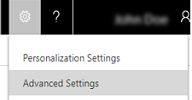
Pour préserver l’intégrité de vos données, il est préférable de définir des règles de détection des doublons pour réduire les enregistrements en double dans le système. N’oubliez pas qu’après avoir créé les règles de détection des doublons, vous devez les activer.
Assurez-vous de disposer du rôle de sécurité Administrateur système, Personnalisateur de système, Directeur commercial, Directeur de division, Vice-président du marketing ou Directeur général/Dirigeant d’entreprise, ou d’autorisations équivalentes.
Vérification de votre rôle de sécurité
Suivez les étapes de la section Affichage de votre profil utilisateur.
Vous ne disposez pas des autorisations appropriées ? Contactez votre administrateur système.
Accédez à Paramètres>Gestion des données.
Choisissez Paramètres de détection des doublons.
Activez ou désactivez la case à cocher Activer la détection des doublons.
Note
Si votre système compte de nombreux enregistrements, la détection des doublons peut gêner les performances.
Si vous activez la détection des doublons, activez ou désactivez les cases à cocher pour définir si les doublons sont détectés :
Lorsqu’un enregistrement est créé ou mis à jour
Le système recherche des doublons lorsque les utilisateurs entrent ou mettent à jour les enregistrements.
Important
Les doublons ne sont pas détectés lorsqu’un utilisateur fusionne deux enregistrements, active ou désactive un enregistrement, ou enregistre une activité terminée.
Lorsque les applications Dynamics 365 for Customer Engagement pour Outlook passent de hors connexion à en ligne
Pour les utilisateurs des applications Dynamics 365 for Customer Engagement pour Outlook, le système détecte les doublons lorsque l’utilisateur synchronise ses données après avoir travaillé hors connexion, à condition d’avoir activé la détection des doublons dans Outlook. Pour activer la détection des doublons dans Outlook, choisissez Fichier>Dynamics 365>Options. Choisissez l’onglet Données locales, puis activez la case à cocher Activer la détection des doublons pendant la synchronisation entre le mode hors connexion et le mode connecté.
Pendant l’importation des données
Lorsque vous utilisez l’Assistant Importation de données pour importer des contacts, prospects, comptes, ou d’autres types de données, l’Assistant détecte les enregistrements en double si vous avez activé la détection des doublons dans l’Assistant. Pour plus d’informations : Importer des comptes, prospects, ou d’autres données
Choisissez OK.
Voir aussi
Configurer des règles de détection des doublons pour garder vos données propres
Forum aux questions sur la synchronisation des enregistrements entre les applications Microsoft Dynamics 365 for Customer Engagement et Microsoft Outlook
Exécuter des tâches système en bloc pour détecter les enregistrements en double